
Peter Holmes
0
1240
103
Une webcam est l’un des accessoires informatiques les plus importants et peut être utilisée de différentes manières. Il constitue également l'une des menaces les plus graves à l'invasion de la vie privée. Si une seconde partie prend le contrôle de votre webcam, elle peut l'utiliser pour vous espionner, avec des conséquences potentiellement terribles..
Heureusement, une webcam est difficile à contrôler sans que vous sachiez qu'elle est utilisée. Voici sept façons de vérifier si votre webcam a été piratée.
1. Vérifiez le voyant de la webcam
 Crédit d'image: witchteeth / Wikimedia
Crédit d'image: witchteeth / Wikimedia
Le petit voyant rouge / vert / bleu près de l'objectif vous permet de savoir si votre webcam enregistre actuellement une vidéo. Cela signifie que la lumière doit être éteinte lorsque vous n'utilisez pas la webcam. Si vous voyez la lumière clignoter, cela signifie que quelqu'un d'autre accède à votre webcam..
Si vous la voyez constamment allumée, cela signifie que la webcam enregistre une vidéo. Dans les deux cas, vous saurez que votre webcam est sous contrôle externe.
Parfois, la lumière cesse de fonctionner et les propriétaires ne se donnent pas la peine de la faire réparer. Mais avoir une webcam sans voyant d'alerte augmente le risque que quelqu'un le contrôle à distance à votre insu.
Quoi qu'il en soit, c'est une bonne idée de bloquer votre appareil photo. Les meilleures méthodes pour bloquer votre appareil photo et votre microphone sur un Mac. Les meilleures méthodes pour bloquer votre appareil photo et le microphone sur un Mac. Protéger la webcam de votre Mac est important pour la confidentialité. Voici plusieurs méthodes anciennes et nouvelles pour sécuriser votre webcam. quand vous ne l'utilisez pas.
2. Vérifiez vos fichiers de stockage
Si quelqu'un utilise votre caméra pour enregistrer une séquence, l'un des principaux signes avant-coureurs serait la présence de fichiers de stockage vidéo ou audio que vous n'avez pas créés. Ouvrez le dossier des enregistrements de la webcam. Les fichiers que vous ne vous souvenez pas d'avoir créé pourraient avoir été enregistrés par un pirate informatique à l'aide de votre webcam.
Le pirate aurait peut-être également changé l'emplacement des fichiers dans un nouveau dossier. Vérifiez donc les paramètres de votre webcam pour vous assurer que le dossier d'emplacement des fichiers enregistrés est celui que vous avez choisi..
3. Vérifier les applications inconnues
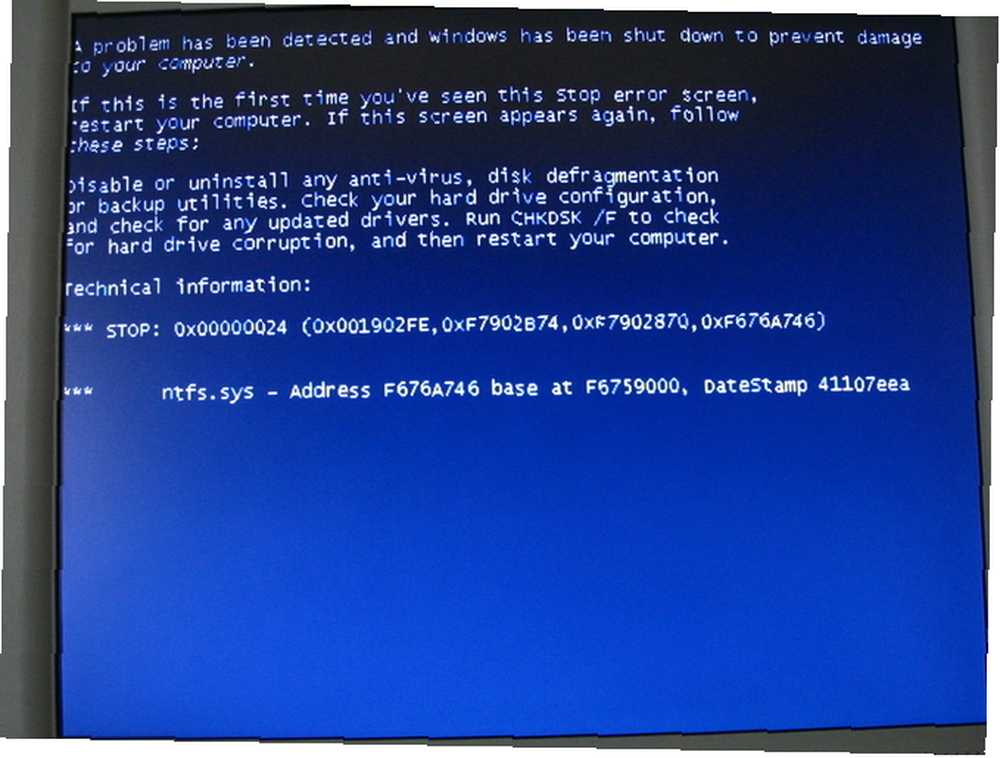 Crédit d'image: Karl-Ludwig Poggemann / Flickr
Crédit d'image: Karl-Ludwig Poggemann / Flickr
Dans certains cas, votre webcam peut être en cours d'exécution dans le cadre d'une application que vous ne connaissez pas. C'est ce qui se produit lorsque vous téléchargez un virus ou un logiciel malveillant et que celui-ci prend le contrôle de votre webcam. Pour savoir si c'est le cas, lancez votre webcam..
Voir le message indiquant que votre webcam est déjà utilisée? Une application contrôle votre webcam. Découvrez si l’application que vous avez installée ou un programme malveillant en suivant les programmes qui utilisent votre webcam Comment rechercher le programme qui utilise votre webcam Comment rechercher le programme qui utilise votre webcam La lumière de votre webcam est allumée, mais vous ' ne l'utilisez pas? Qui vous espionne à travers l'objectif de la caméra? Découvrez maintenant! .
4. Exécuter une analyse des logiciels malveillants
À ce stade, il est temps de déterminer la nature exacte de l'application qui exécute la webcam. C’est à ce moment que vous effectuez une analyse des programmes malveillants sur votre ordinateur. Suivez ces étapes pour effectuer une analyse:
- Démarrez votre PC en mode sans échec, une fonctionnalité de dépannage intégrée qui arrête tous les programmes sauf les pilotes et les programmes nécessaires. Une méthode simple pour démarrer en mode sans échec pour Windows 10 consiste à taper msconfig dans Cortana et appuyez sur Entrée.
Cela ouvre la Configuration du système panneau, où vous vous dirigez Démarrage options et sélectionnez Démarrage securisé. Votre système démarrera en mode sans échec au redémarrage..
Il existe également d'autres moyens d'accéder au mode sans échec dans Windows 10 Comment démarrer dans Windows 10 En mode sans échec Comment démarrer dans Windows 10 en mode sans échec Le mode sans échec est une fonctionnalité de dépannage intégrée qui vous permet de résoudre les problèmes à la racine, sans applications non essentielles. interférer. Vous pouvez accéder au mode sans échec de différentes manières, même si Windows 10 ne démarre plus.. . - Une fois le PC en mode sans échec, supprimez les fichiers temporaires pour libérer de l'espace disque et accélérer l'analyse..
- Exécutez le programme antivirus que vous utilisez pour voir s'il détecte la présence du virus..
- Dans certains cas, votre programme antivirus ne pourra pas détecter le virus. Dans ce cas, vous pouvez utiliser le scanner de logiciels malveillants intégré de Google Chrome. Comment débloquer le scanner de logiciels malveillants intégré de Chrome. Comment débloquer le scanner de logiciels malveillants intégré de Chrome. Chrome est doté d'un scanner de logiciels malveillants intégré qui peut vous aider à supprimer les logiciels nuisibles. Voici comment accéder à cette fonctionnalité utile. . Ce scanneur contient souvent une bibliothèque plus à jour de programmes antivirus connus qui peuvent affliger votre ordinateur..
5. Observez le comportement anormal de la caméra

Les webcams deviennent de plus en plus sophistiquées de jour en jour, ce qui signifie qu'elles sont capables de plus de fonctions. Par exemple, les webcams peuvent se déplacer d’un côté à l’autre pour une meilleure capture vidéo, tandis que les micros et haut-parleurs intégrés leur permettent d’agir comme des téléphones
Les webcams peuvent également ajuster leurs lentilles pour une résolution améliorée. Si vous remarquez que la webcam fait l'une de ces choses sans invite, cela indique qu'elle est contrôlée à distance.
Portez une attention particulière aux signes et regardez attentivement la caméra. Cela change-t-il de position ou fait-il du bruit? Si tel est le cas, l'appareil a été piraté.
6. Vérifiez les paramètres de sécurité de la webcam
Vous pouvez utiliser votre webcam pour la surveillance à domicile. Utilisez votre webcam pour la surveillance à domicile avec ces outils. Utilisez votre webcam pour la surveillance à domicile avec ces outils. Avoir votre propre système de surveillance à domicile peut être un puissant moyen de dissuasion contre les intrus potentiels, les colocataires fouineurs ou les -travailleurs. Voici 6 options intéressantes pour les produits de surveillance par webcam que vous pouvez utiliser aujourd'hui! à condition que les paramètres n'aient pas été compromis. Vous devez notamment vérifier si les paramètres de sécurité de votre appareil photo ont été modifiés..
Comment pouvez-vous dire?
- Votre mot de passe a été changé à sa valeur par défaut.
- Vous ne pouvez plus modifier vous-même les paramètres.
- La protection par pare-feu de votre webcam a été désactivée..
- Le nom de l'administrateur a été changé.
Recherchez les paramètres de sécurité de votre appareil photo et parcourez-les pour déterminer les différences..
7. Vérifier le flux de données
Le flux de données de votre réseau peut vous dire combien de données Internet sont utilisées pendant une session en ligne. Des pics soudains dans le trafic de votre réseau indiquent que des données sont utilisées à votre insu.
Vérifiez ceci en utilisant un outil de gestionnaire de tâches.
Par exemple, sous Windows 10, vous pouvez utiliser le Historique des applications dans le Gestionnaire des tâches pour afficher les applications qui accèdent au réseau. Surveillez ceci pour voir si votre webcam ou une application inconnue envoie des données. Une fois que vous avez trouvé le programme, utilisez un outil de suppression de logiciels malveillants pour le localiser et le supprimer..
Gardez un œil sur votre webcam
Votre webcam vous permet de surveiller votre maison, mais vous devez également surveiller votre webcam. Vous avez détecté un problème avec la webcam? At-il été compromis?
Vous savez maintenant quoi rechercher, alors prenez les mesures appropriées pour traiter le problème. Si vous ne pouvez pas garantir que la webcam est exempte de logiciels malveillants, envisagez d'acheter une nouvelle webcam à petit budget..
Assurez-vous également que vous êtes au courant de cette arnaque pour adultes sur un site Web. Émail pour adultes: ne donnez pas de bitcoins à des voleurs. Courriel pour adultes sur des sites Web pour adultes. Scam: ne donnez pas de bitcoins aux voleurs. ? Voici une ventilation de l'escroquerie par courriel du site Web pour adultes. . Les escrocs prétendent avoir utilisé votre appareil photo contre vous pour vous extorquer de Bitcoin.
Crédit d'image: pitroviz / Depositphotos











